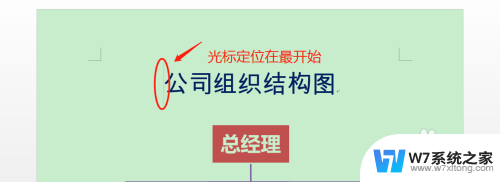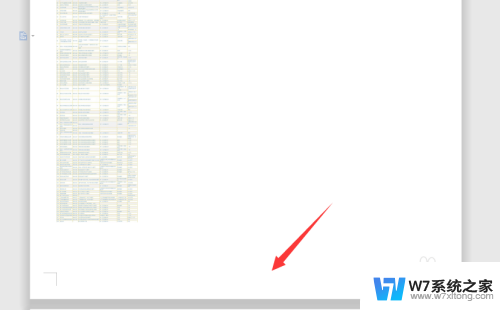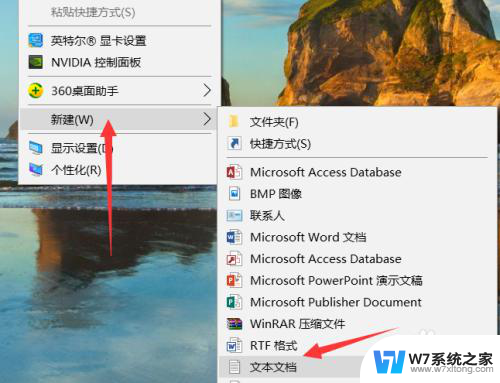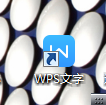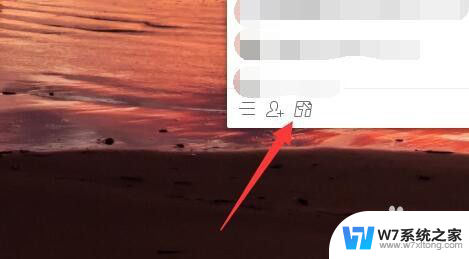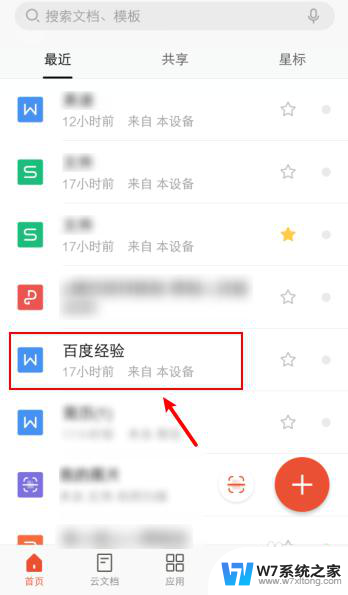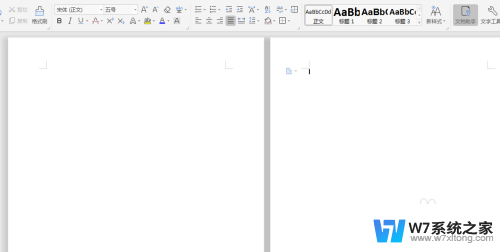wps文档怎么一半文字一半空白 WPS文档页面文字未满如何避免转到下页
在编辑文档的过程中,我们经常会遇到一页文字未填满的情况,这时候就需要合理地调整文字和空白的比例,避免让页面出现一半文字一半空白的情况,可以通过调整字体大小、行间距、段间距等方式来避免这种情况的发生,确保文档内容整洁、美观。通过合理的排版,不仅可以提升文档的可读性,还能让整个页面看起来更加舒适和专业。
具体方法:
1.在处理WPS文档时,有时会遇到上一页文字未满。还有一大段空白,但文字却跑到下一页去的现象。
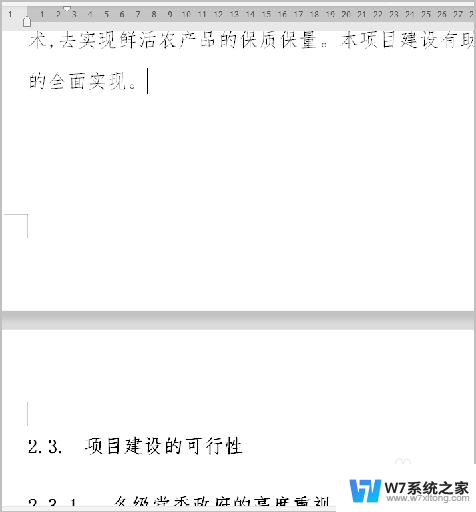
2.选中跨页文字,点击右键打开右键菜单。点击菜单栏里的【段落】选项。
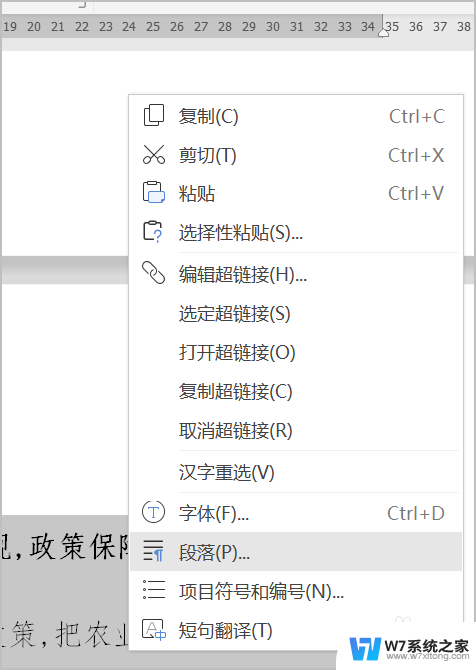
3.在打开的【段落】页面,点击【换行和分页】按钮,打开选项菜单。
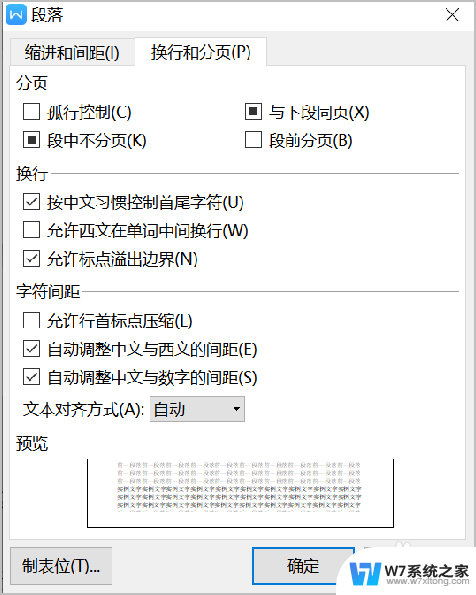
4.在【分页】选项下,取消【与下段同页】和【段中不分页】选项。
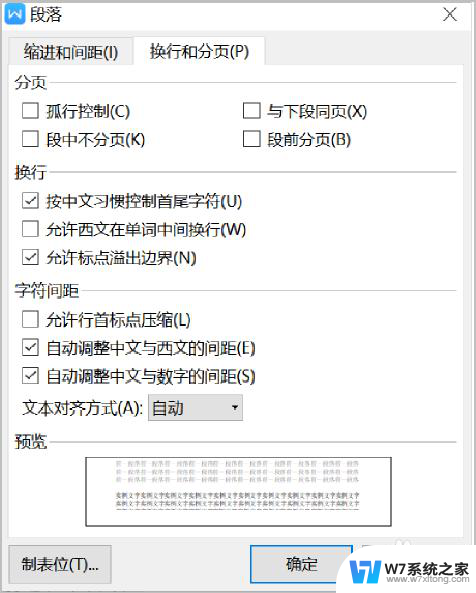
5.选项修改完后,点击【确定】。原来跑到下段的文字自动回到上一页,把原来空白的部分占满了。
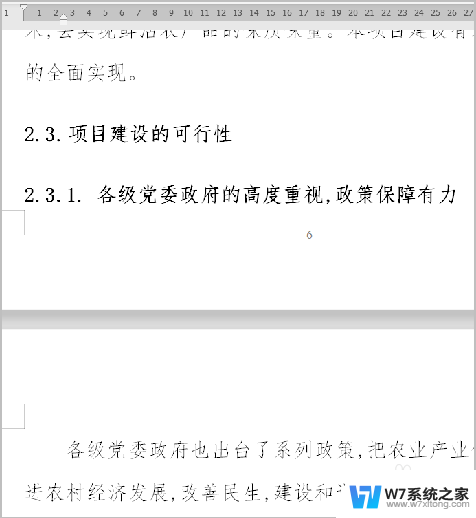
6.总结:
1.在处理WPS文档时,有时会遇到上一页文字未满。还有一大段空白,但文字却跑到下一页去的现象。
2.选中跨页文字,点击右键打开右键菜单。点击菜单栏里的【段落】选项。
3.在打开的【段落】页面,点击【换行和分页】按钮,打开选项菜单。
4.在【分页】选项下,取消【与下段同页】和【段中不分页】选项。
5.选项修改完后,点击【确定】。原来跑到下段的文字自动回到上一页,把原来空白的部分占满了。
以上就是WPS文档如何实现文字与空白的分割的全部内容,如果有任何疑问,用户可以根据以上小编提供的方法进行操作,希望对大家有所帮助。